Παρόλο που το WooCommerce είναι μια πολύ ισχυρή πλατφόρμα αγορών και έχει αναπτύξει πολλά τα τελευταία χρόνια, εξακολουθούν να υπάρχουν πολλές επιλογές που λείπουν. Ένα από αυτά είναι η δυνατότητα να διαγράψετε αυτόματα τις εικόνες των προϊόντων στο Wocommerce όταν διαγράφεται ένα προϊόν.
Συγκεκριμένα, όταν διαγράφουμε ένα προϊόν WooCommerce, οι εικόνες που σχετίζονται με αυτό παραμένουν στο διακομιστή. Σε ένα ηλεκτρονικό κατάστημα με χιλιάδες προϊόντα, θα συγκεντρωθεί ένας σημαντικός αριθμός εικόνων. Εάν αυτές οι εικόνες δεν διαγράφονται με τα προϊόντα, τότε ένας σημαντικός αποθηκευτικός χώρος θα φροντίσει.
Όταν σε Woocommerce Προστίθεται ένα νέο προϊόν, τουλάχιστον η εικόνα παρουσίασης θα αντιγραφεί από τουλάχιστον τρία – Τέσσερις φορές, σε διαφορετικές διαστάσεις. Υπάρχουν μερικά themes από τον Woo που μπορεί να φτιάξει έως και 10 παιδιά της αρχικής εικόνας, για διαφορετικές διατάξεις.
Η καλύτερη λύση για τη βελτιστοποίηση του χώρου που καταλαμβάνει στον διακομιστή WebHosting από τις εικόνες του προϊόντος είναι ότι διαγράφονται με τα προϊόντα που αφαιρούνται από το ηλεκτρονικό κατάστημα.
Πώς διαγράφετε αυτόματα τις εικόνες προϊόντων στο WooCommerce κατά τη διαγραφή προϊόντων
Έχω ένα ηλεκτρονικό κατάστημα που έχει media library 23.567 εικόνες, τα περισσότερα από τα προϊόντα WooCommerce. Εάν διαγράψω τα προϊόντα που δεν είναι πλέον σε απόθεμα, οι εικόνες θα παραμείνουν στη βιβλιοθήκη πολυμέσων (στον διακομιστή).
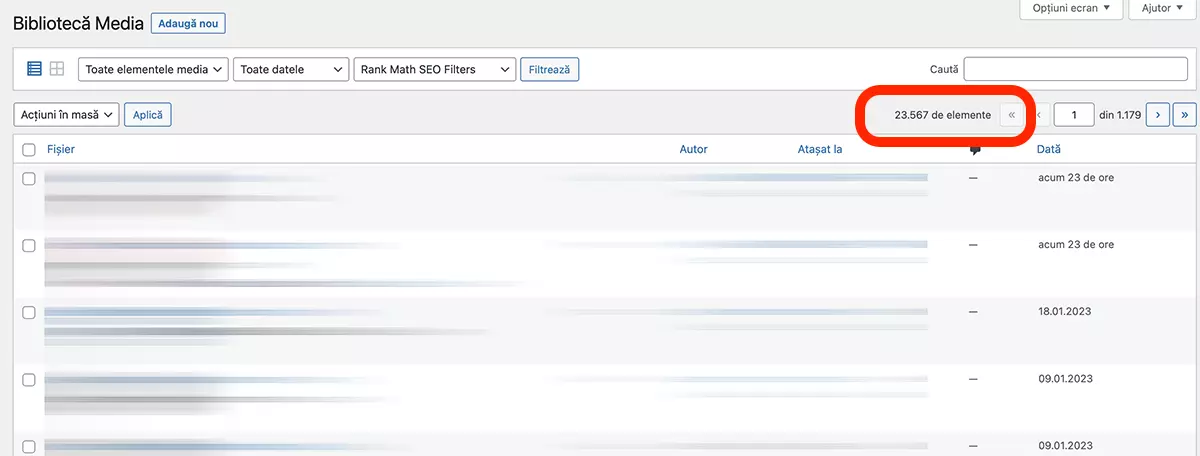
Για να διαγράψετε αυτόματα τις εικόνες των προϊόντων στο WooCommerce, με τα προϊόντα, το μόνο που έχετε να κάνετε είναι να προσθέσετε στο αρχείο functions.php του ενεργού θέματος, τον ακόλουθο κωδικό:
*Συνιστάται ιδιαίτερα να δημιουργήσετε ένα αντίγραφο ασφαλείας του φακέλου πριν wp-content/uploads.
// Automatically Delete Woocommerce Images After Deleting a Product
add_action( 'before_delete_post', 'delete_product_images', 10, 1 );
function delete_product_images( $post_id )
{
$product = wc_get_product( $post_id );
if ( !$product ) {
return;
}
$featured_image_id = $product->get_image_id();
$image_galleries_id = $product->get_gallery_image_ids();
if( !empty( $featured_image_id ) ) {
wp_delete_post( $featured_image_id );
}
if( !empty( $image_galleries_id ) ) {
foreach( $image_galleries_id as $single_image_id ) {
wp_delete_post( $single_image_id );
}
}
}Είναι καλό να γνωρίζετε ότι αφού αποθηκεύσετε τον παραπάνω κώδικα functions.php, Οι εικόνες προϊόντων θα διαγραφούν αυτόματα, με το προϊόν. Όταν τα προϊόντα διαγράφονται και από “Trash“.
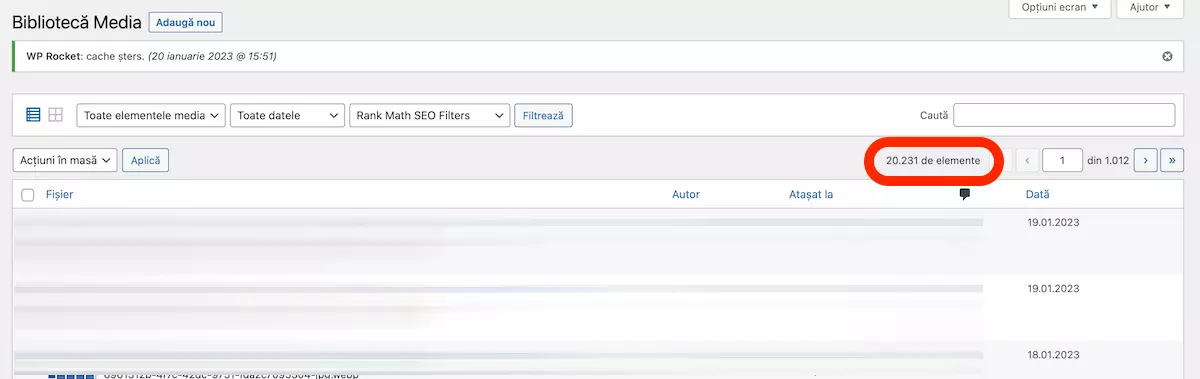
Με τα προϊόντα που έχουν αφαιρεθεί από το ηλεκτρονικό κατάστημα διαγράφηκαν και 3336 εικόνες Συσχετισμένο. Ένας αρκετά σημαντικός αριθμός, ο οποίος θα είχε καταλάβει άχρηστο χώρο στον διακομιστή φιλοξενίας ιστοσελίδων.
- Πώς να προσαρμόσετε τη σελίδα "Δεν βρέθηκαν προϊόντα που δεν βρέθηκαν να ταιριάζουν με την επιλογή σας" στο WooCommerce - βελτιστοποίηση πωλήσεων σε ηλεκτρονικά καταστήματα
- Πώς να καθαρίσετε τεράστια WP_OPTIONS σε SQL - Μεταβατικά, WPSEO_SITEMAP _CACHE_VALIDATOR
- Πώς να διαγράψετε γρήγορα όλες τις εντολές (παραγγελίες) στο WooCommerce [συμβουλές SQL]
- Διορθώστε τεράστιους πίνακες SQL: WP_ACTIONSCHEDULER_ACTIONS & WP_ACTIONSCHEDULER_LOGS [Συμβουλές WooCommerce]
- Cum debifam σιωπηρό "πλοίο σε διαφορετική διεύθυνση" din pagina de checkout ένα woocommerce
Μην χρησιμοποιείτε αυτήν την επιλογή εάν χρησιμοποιείτε τις ίδιες εικόνες για πολλά προϊόντα. Αυτά θα διαγραφούν αυτόματα εάν εξαλειφθεί ένα προϊόν στο οποίο υπάρχουν.

Βοήθησε, ευχαριστώ!
Σας ευχαριστώ πολύ, με λύσατε ένα μεγάλο πρόβλημα.
Ακριβώς αυτό που έψαχνα ή χρειαζόμουν 👍
Το plugin που έχω χρησιμοποιήσει μέχρι στιγμής δεν λειτούργησε τόσο αξιόπιστα όσο αυτό το απόσπασμα
Σας ευχαριστώ πολύ, αυτό μου εξοικονομεί πολλή δουλειά και πολύ χρόνο